Tenorshare Any Data Recovery Pro 4.4 Ứng dụng phục hồi dữ liệu chuyên nghiệp
Tenorshare Any Data Recovery Pro là một ứng dụng chuyên nghiệp giúp người dùng nhanh chóng phục hồi hình ảnh, video, audio và tài liệu đã mất từ những phân vùng bị hỏng, định dạng hoặc thay đổi kích thước. Thậm chí, nó còn có khả năng lấy lại tập tin từ bất kỳ thiết bị lưu trữ nào, chẳng hạn: ổ cứng, ổ đĩa flash USB, điện thoại di đông, máy ảnh, máy nghe nhạc MP3/MP4, vv.
Đặc biệt, trong phiên bản dùng thử này, người dùng được cấp 500 MB dung lượng lưu trữ miễn phí.
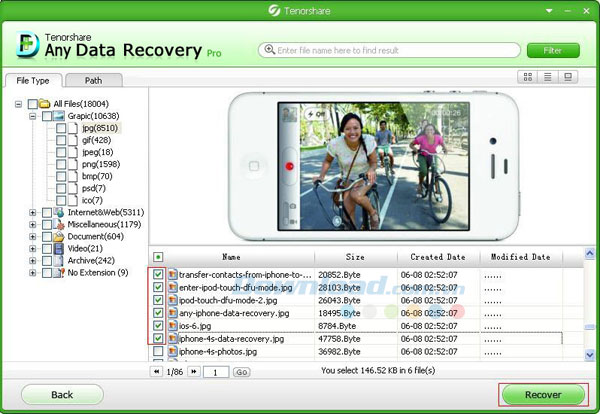
Một số tính năng chính:
Hỗ trợ 6 chế độ phục hồi
Phần mềm này cung cấp cho người dùng 6 chế độ phục hồi dữ liệu để đảm bảo rằng bạn sẽ nhận lại mọi thứ mà mình đánh mất trong bất kỳ tình huống nào.
- Deleted Recovery - Khôi phục tập tin mà bạn vô tình xóa do nhấn tổ hợp phím "Shift+Del" hoặc dọn Recycle Bin.
- Formatted Recovery - Lấy lại dữ liệu từ phân vùng hoặc thiết bị lưu trữ bị định dạng.
- Partition Recovery - Phục hồi bảng phân vùng và lấy lại tập tin bị mất từ phân vùng bị hỏng, thay đổi kích thước hoặc xóa.
- RAW Recovery - Thực hiện toàn bộ quá trình phục hồi dữ liệu với chế độ quét sâu.
- Resume Recovery - Nhập kết quả quét trước đó và tiếp tục phục hồi mà không cần quét lại.
- Wizard Recovery - Thực hiện theo trình thuật sĩ để khôi phục dữ liệu dễ dàng hơn. Điều này phù hợp với người mới bắt đầu.
Phục hồi tất cả các loại tập tin bị mất
Đây là một tiện ích phục hồi dữ liệu toàn diện, nhờ vậy bạn có thể lấy lại bất kỳ tập tin bị mất, xóa hoặc không thể truy cập nào.
- Khôi phục tất cả tập tin phổ biến, bao gồm cả: ảnh, video, audio, file nén, cơ sở dữ liệu, email, tài liệu và nhiều hơn nữa.
- Hỗ trợ tất cả định dạng phổ biến sau: JPG, PNG, AVI, MOV, MP4, WMV, FLV, PST, DOCX, XLSX, ZIP, vv.
- Khôi phục tập tin từ phân vùng FAT12/16/32, NTFS, HFS, HFS+, EXT2, EXT3, EXT4.
Lấy lại dữ liệu từ tất cả thiết bị lưu trữ
Ứng dụng này cung cấp cho bạn khả năng phục hồi tập tin đã mất từ bất kỳ thiết bị nào, bao gồm:
- Ổ cứng máy tính, ổ cứng gắn ngoài, ổ đĩa flash USB, ổ SSD, vv
- Máy ảnh, máy quay, điện thoại di động của các hãng: Canon, Nikon, JVC, Samsung, HTC, Motorola, vv
- Thẻ nhớ, bao gồm: thẻ SD, XD, CF, vv.
Khôi phục phân vùng nhanh chóng
- Lấy lại tất cả dữ liệu bị mất do định dạng, xóa, thay đổi kích thước phân vùng hoặc lỗi phân vùng.
- Lấy lại tập tin từ phân vùng FAT12/16/32, NTFS, HFS, HFS+, EXT2, EXT3, EXT4.
- Sao lưu và phục hồi bảng phân vùng để lấy lại tập tin bị mất trên phân vùng này.
- Thực hiện chế độ RAW Recovery để lấy lại dữ liệu của bất kỳ loại tập tin nào.
Xem trước khi phục hồi
- Hiển thị hình ảnh ngay tức thì nhờ sử dụng tùy chọn xem trước để cho phép bạn nhanh chóng tìm thấy tập tin bị mất.
- Xem trước file audio trong trình phát âm thanh được tích hợp để kiểm tra chất lượng.
- Cho phép bạn xem trước trong suốt quá trình quét và ngừng nếu tìm thấy tập tin bị mất trên danh sách quét.
Yêu cầu hệ thống:
- Tốc độ xử lý: 1 GHz
- Dung lượng bộ nhớ RAM: 256 MB
- Dung lượng ổ cứng trống: 20 MB
Hướng dẫn cách phục hồi tập tin bị xóa:
Bước 1: Lựa chọn chế độ Deleted Recovery
Đây là chế độ mặc định, vì vậy bạn có thể trực tiếp thao tác chương trình ở chế độ này. Tiếp theo, lựa chọn phân vùng mà mình đánh mất file, rồi nhấn "Scan".
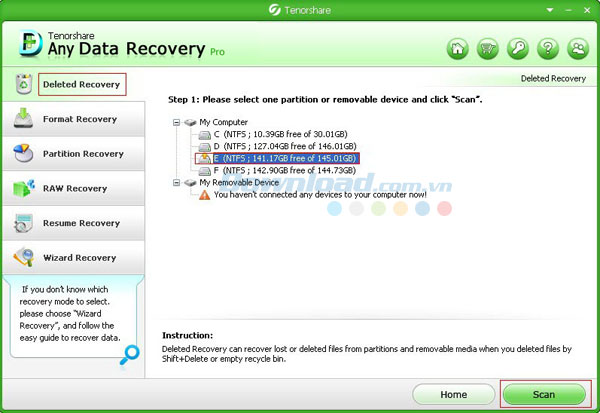
Bước 2: Quét và xem trước dữ liệu
Sau khi quét, tất cả tập tin có khả năng phục hồi sẽ được liệt kê. Lựa chọn file mà mình muốn lấy lại. Trước khi khôi phục, hãy xem trước ảnh và audio để kiểm tra xem chúng có đúng là những gì bạn cần. Cuối cùng, nhấn nút "Recover" để bắt đầu quá trình phục hồi.
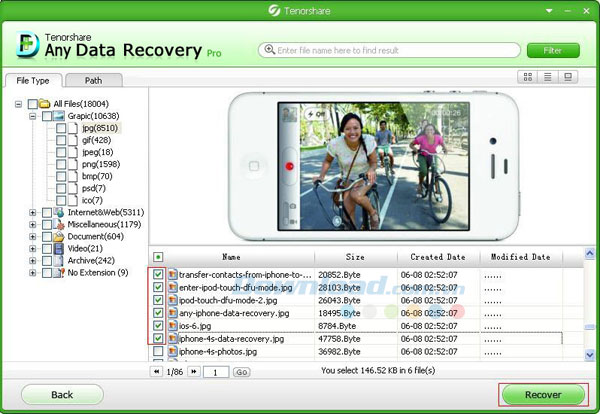
Ở đây, bạn có thể nhìn thấy tùy chọn "Pause&Continue". Trong suốt quá trình phục hồi, kiểm tra file cùng lúc. Nếu file bạn cần được quét thì có thể nhấn nút "Pause" để khôi phục chúng trước. Sau đó, nhấn "Continue" hoặc "Stop" cho thao tác tiếp theo.
Bước 3: Lựa chọn thư mục để lưu lại file
Lựa chọn một đường dẫn trên máy tính để lưu lại file được khôi phục, sau đó nhấn "OK" để hoàn tất quá trình phục hồi.
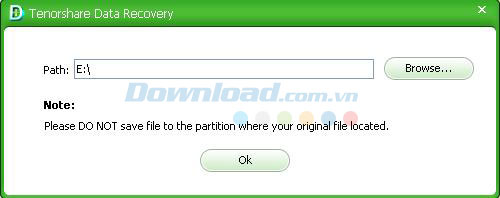
Bé Ngoan
- Phát hành:
- Version: 4.4
- Sử dụng: Dùng thử
- Dung lượng: 65,7 MB
- Lượt xem: 281
- Lượt tải: 198
- Ngày:
- Yêu cầu: Windows XP/Vista/7/8/8.1

























